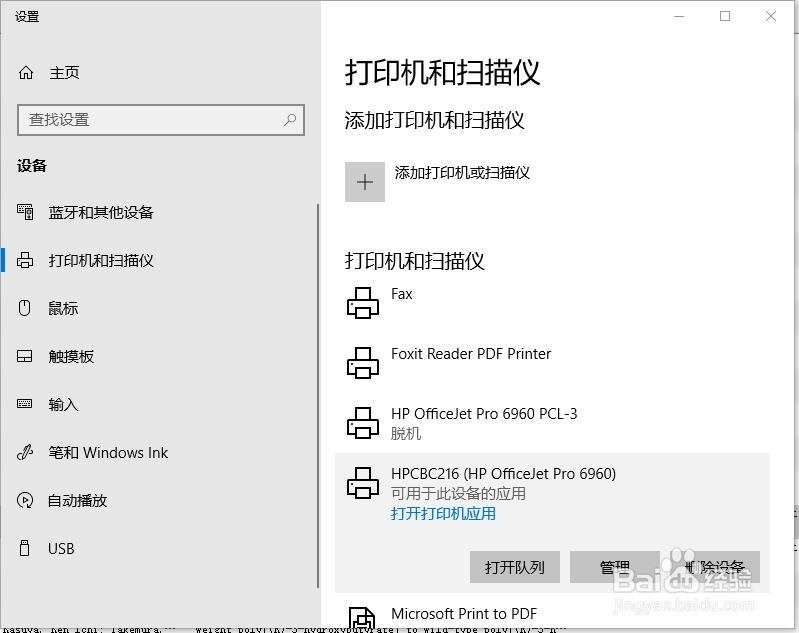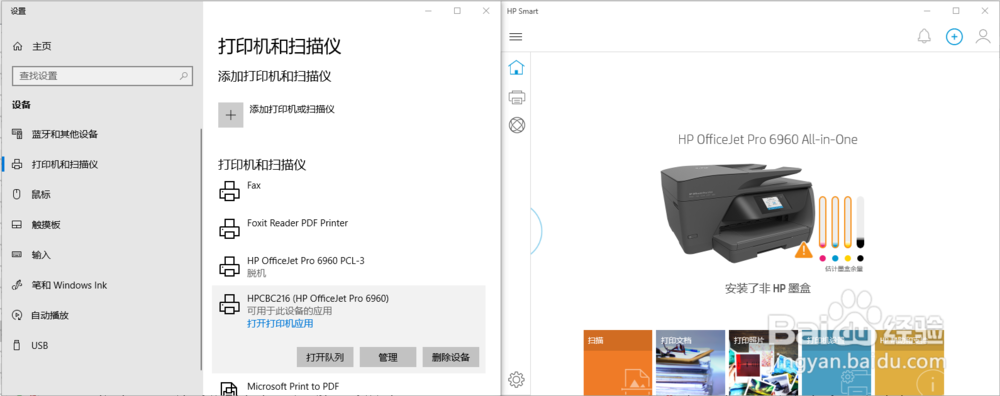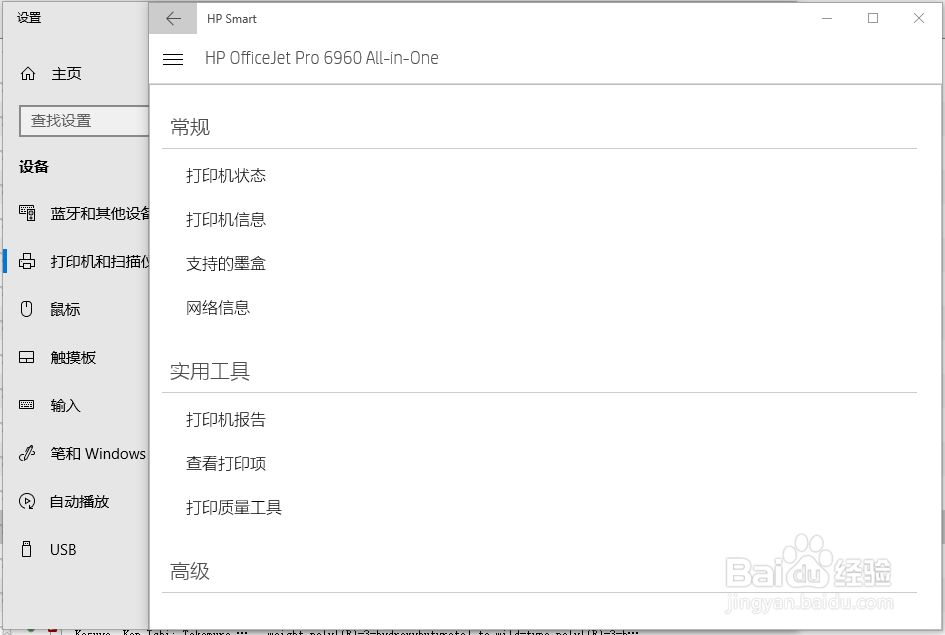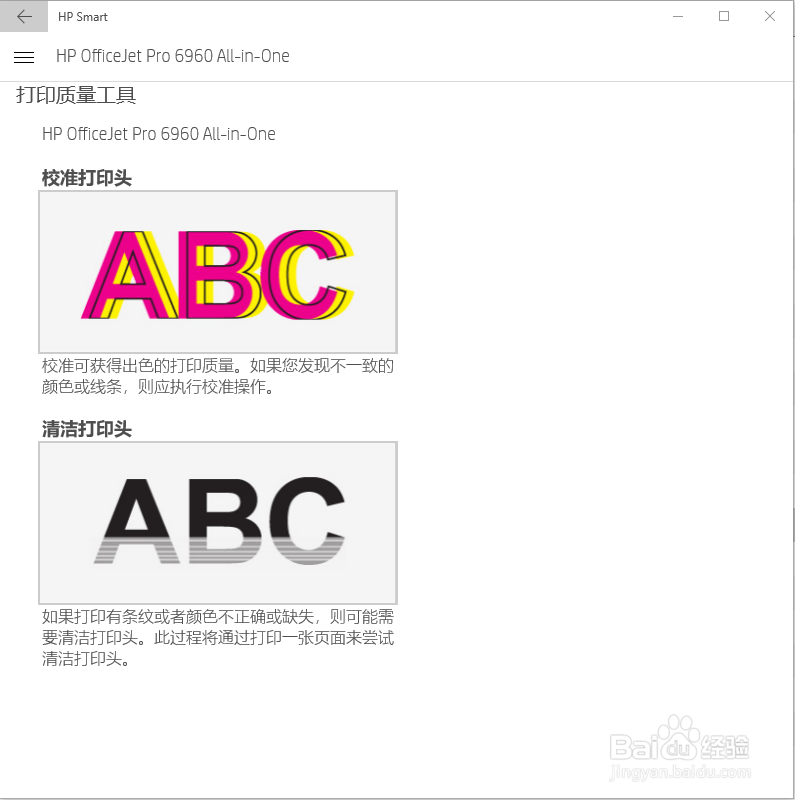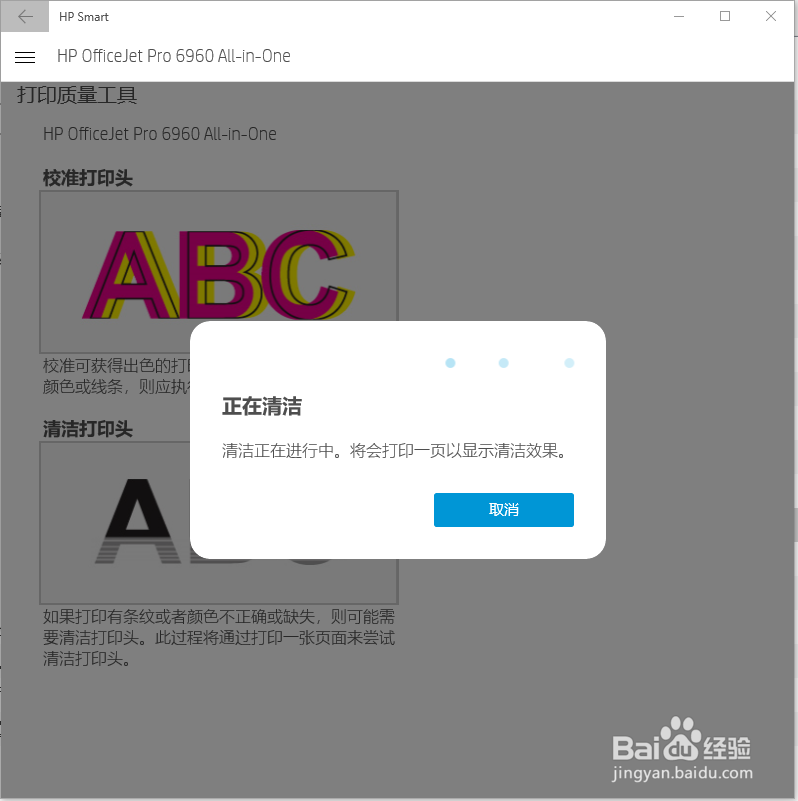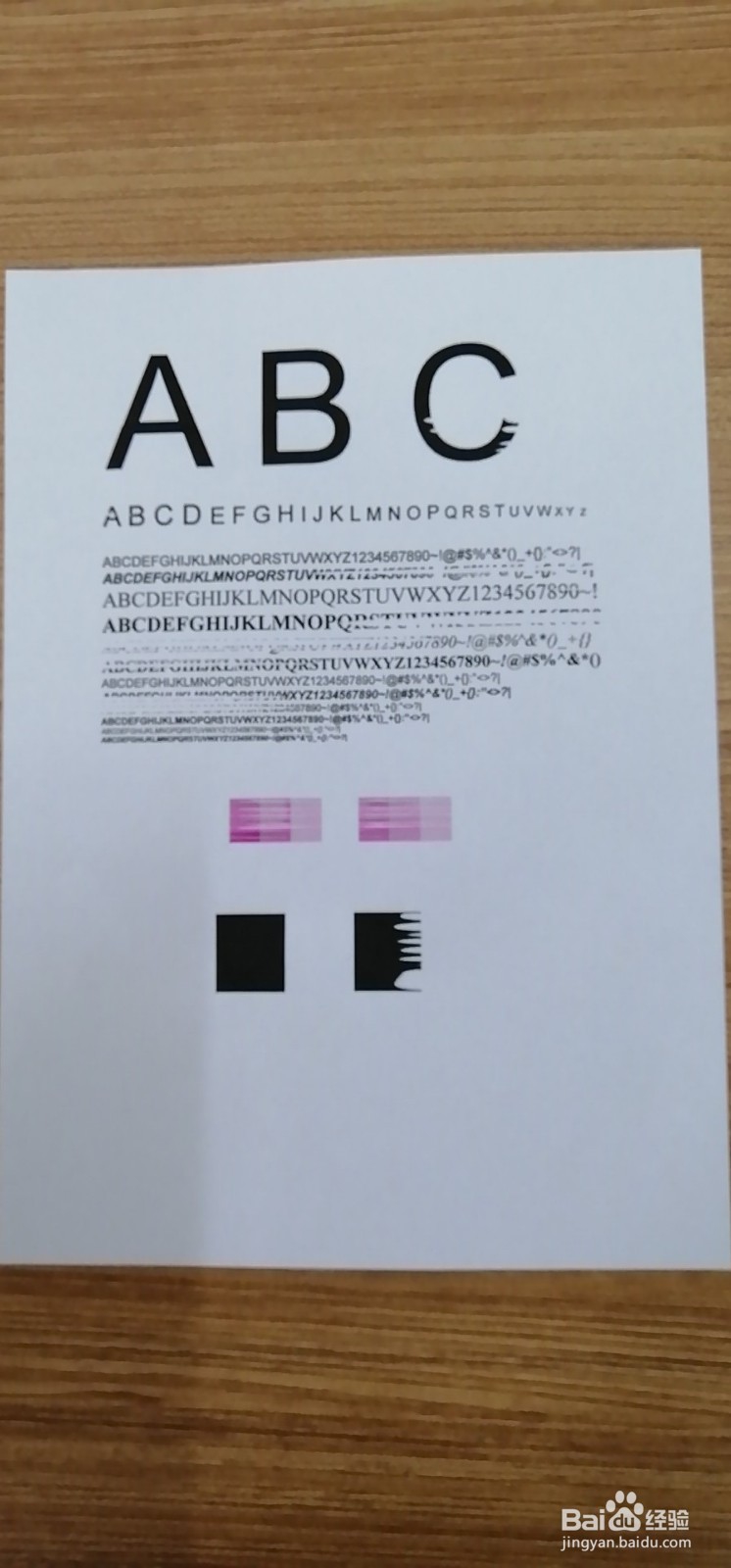1、首先点击“开始”,找到“设置”,或者直接搜索”设置“
2、找到自己的打印机,然后点开”打开打印机应用“。则可出现HP Smart的界面。上面有目前打印机的各种状态参数。
3、点击下方的”打印机设置“功能
4、选中”打印质量工具“,则会出现两个功能选项”校准打印头“以及”清洁打印头“。选中其中的一个功能即可。比如”清洁打印头“。
5、则会自动出现下面的显示。
6、如果打印质量良好,则不需要清洁,但是如果打印不好,如下图所示,则需要继续点击,选择”二级清洁“,甚至”三级清洁“,知道打印出来的质量完美为止。